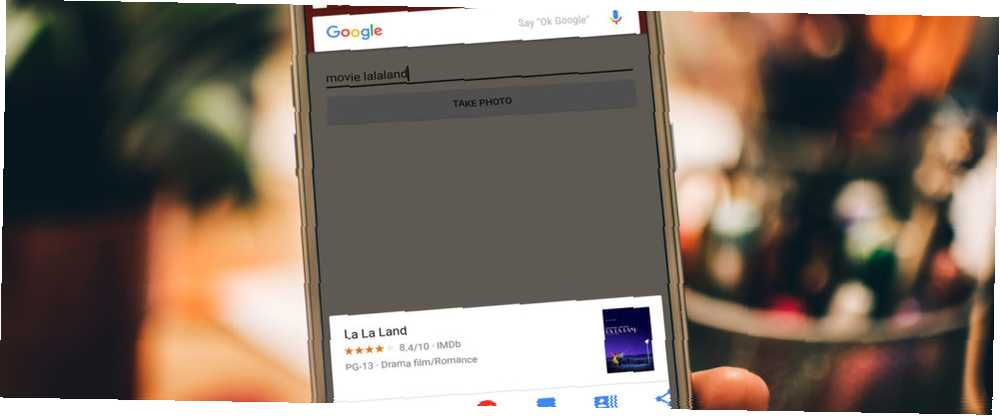
William Charles
0
2794
374
Google Now on Tap es una herramienta útil introducida en Android 6.0 Marshmallow. Puede escanear a través del contenido de su pantalla y proporcionar inteligentemente tarjetas de conocimiento de información relacionada importante. Por ejemplo, si un amigo le envió un mensaje de texto sobre un determinado restaurante, Now on Tap podría recoger el nombre del restaurante de la conversación y darle su sitio web, direcciones, menú, horario y número de teléfono..
A pesar de que Now on Tap ha sido reemplazado por el Asistente de Google, el Asistente de Google está llegando a más teléfonos inteligentes El Asistente de Google está llegando a más teléfonos inteligentes Google está comenzando a implementar el Asistente de Google en más teléfonos inteligentes. Desafortunadamente, la mayoría de los teléfonos Android no están incluidos en este lanzamiento inicial gracias a la fragmentación. , mucha gente todavía podría estar usando Now on Tap por una variedad de razones. Tal vez su teléfono no era elegible para la actualización o no quería hacerlo porque no es fanático del Asistente de Google. De cualquier manera, Now on Tap todavía tiene muchas características subestimadas.
¿Y el Asistente de Google es incluso mejor que Now on Tap? Bueno, la nueva inteligencia artificial es interactiva, se puede controlar a través de la voz y tiene integración de aplicaciones de terceros: puede hacerlo en nuestra revisión de Google Pixel XL Revisión de Google Pixel XL y Entrega de Google Revisión y entrega de Google El primer dispositivo de marca de Google ofrece uno de los mejores dispositivos en el ecosistema de Android: el Pixel XL de $ 770. El XL se lanzó con especificaciones similares al Nexus 6P de $ 500, pero ¿vale $ 770? . Pero hay algunos trucos adicionales que Now on Tap puede realizar y que Assistant no puede.
Cómo volver a Now on Tap
En este punto, si lo desea, hay un par de formas en que puede seguir usando Now on Tap evitando que el teléfono se actualice automáticamente al Asistente.
Método no raíz: cambiar el idioma
Debido a que algunas regiones aún no tienen acceso al Asistente de Google, puedes engañar a tu dispositivo para que piense que estás en una de esas regiones cambiando tu idioma. En la Configuración del sistema, seleccione Idiomas y entrada y seleccione Añadir un idioma. Puedes usar Inglés (Islas Vírgenes de EE. UU.) o cualquier otra región donde el Asistente aún no esté disponible.
Método raíz: edite el build.prop
Si tiene un dispositivo rooteado, puede editar el build.prop archivo para evitar la actualización al Asistente también. Usando su navegador raíz preferido, vaya a la carpeta Sistema y abra el build.prop archivo con un editor de texto.
Cambio ro.opa.eligible_device = true a ro.opa.eligible_device = false, luego guarde el build.prop expediente. Es esencialmente el inverso de este truco que podría usar para obtener el Asistente temprano Cómo obtener el Asistente de Google en teléfonos sin Pixel Cómo obtener el Asistente de Google en teléfonos sin Pixel El nuevo Asistente de Google solo está disponible en teléfonos Pixel, pero aquí hay un ajuste que permite lo habilita en cualquier teléfono rooteado con Android 7.0 o posterior. .
1. Diccionario rápido
Mientras que el iPhone y el iPad tienen un diccionario incorporado que se puede invocar resaltando una palabra y tocando el “Definir” botón, Android no tiene una función similar. Aunque si usa Now on Tap, puede obtener definiciones de palabras o incluso frases completas.
Todo lo que tienes que hacer es esto: resalte una palabra, luego mantenga presionado el botón Inicio. Al resaltar la palabra, le está diciendo a Now on Tap explícitamente en qué se está enfocando, por lo que arrojará resultados basados solo en esa palabra.
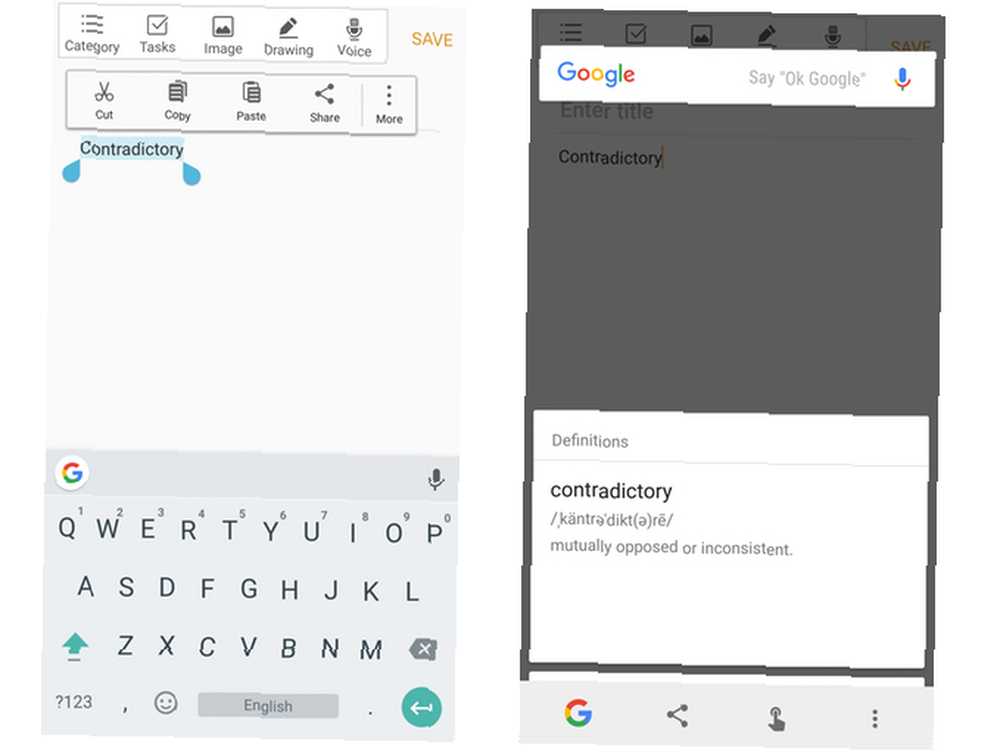
Para las personas que usan teléfonos Android con el Asistente de Google incorporado, puede obtener el mismo resultado realizando la misma acción. Luego, después de que aparezca el Asistente de Google, desplazarse abajo para ver la tarjeta de conocimiento con el significado de la palabra.
Hay momentos en que no es posible resaltar una sola palabra, por ejemplo, en conversaciones de mensajería instantánea o en un tweet, ya que la misma acción resalta todo. En este caso, deberás Mantenga presionado el botón de inicio, y después de que la pantalla Now on Tap esté activa, presione el botón que parece un dedo señalador. Ahora podrá tocar una palabra dentro del texto y encontrar su significado.
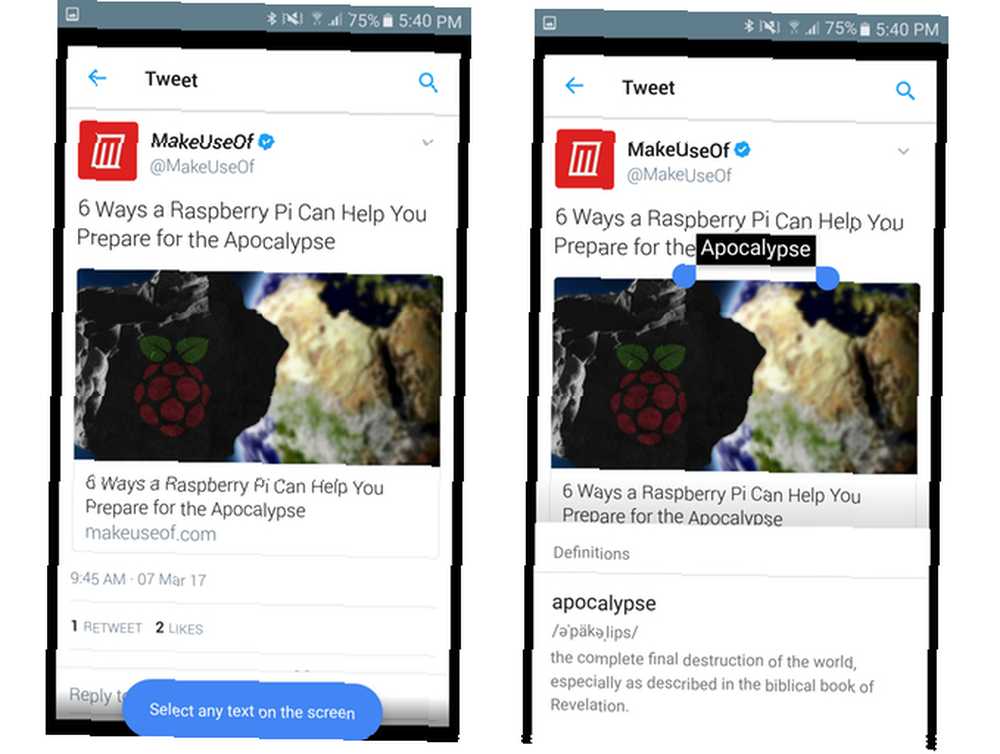
Desafortunadamente, no parece haber ninguna forma de hacer este método usando el Asistente de Google.
2. Tome capturas de pantalla sin combinaciones de teclas
Si eres un usuario avanzado, esto probablemente te haya sucedido. Estás comiendo alimentos con una mano y usando el teléfono con la otra, lo que te hace incapaz de presionar el botón de encendido y bajar el volumen (o el botón de encendido y de inicio) al mismo tiempo para tomar una captura de pantalla. Si todavía tiene un teléfono que ejecuta Now on Tap, no tema, ya que las capturas de pantalla se pueden tomar fácilmente presionando y sosteniendo el botón de Inicio, entonces golpeando el “compartir símbolo” botón. Esto toma una captura de pantalla y abre el menú para compartir.
Aunque la primera iteración del Asistente de Google no tenía el “Tomar captura de pantalla” característica, se ha agregado en actualizaciones posteriores. Desafortunadamente, aún no puede tomar capturas de pantalla de la pantalla de inicio, como lo haría con Now on Tap.
3. Atajos rápidos
iOS tiene el Centro de control, un conjunto universalmente accesible de botones y accesos directos a aplicaciones de uso frecuente como la calculadora o el reloj. Sin embargo, en un dispositivo Android con Now on Tap, si Mantenga presionado el botón de inicio, verá accesos directos rápidos para crear recordatorios, agregar entradas de calendario, configurar una alarma o comenzar la navegación paso a paso a su trabajo u hogar.
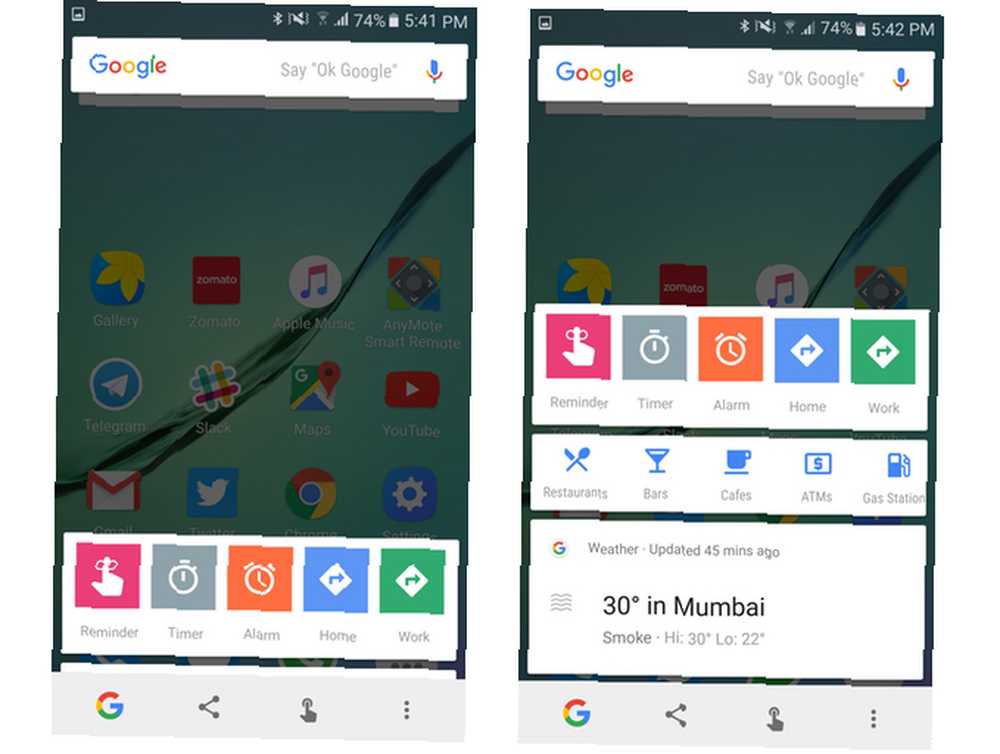
El Asistente de Google no tiene estos accesos directos rápidos, pero puede realizar todas esas acciones simplemente preguntándolo.
4. Identificar objetos en imágenes
Aquí hay otro truco genial que usa los algoritmos avanzados de aprendizaje automático de Google (el mismo tipo que usa Google Photos Cómo hacer que Google Photos trabaje para usted con estos consejos Cómo hacer que Google Photos trabaje para usted con estos consejos Google Photos podría ser el muy esperado solución para administrar todas sus fotos. ¿Pero es el mejor entre todos los sitios en línea para compartir fotos?) para comprender objetos y sujetos dentro de una imagen. Abra la aplicación de la cámara, señale algo - tal vez una lata de cerveza, un monumento famoso o un artículo en la tienda de comestibles - y mantenga presionado el botón de Inicio.
También puede hacer lo mismo con una imagen que ya existe en su galería de fotos. Si Google reconoce el contenido de la imagen, es de esperar que le brinde información relevante. Por ejemplo, escanear una caja de un reloj de seguimiento de actividad Withings nos mostró correctamente la información de la compañía y de qué producto era.
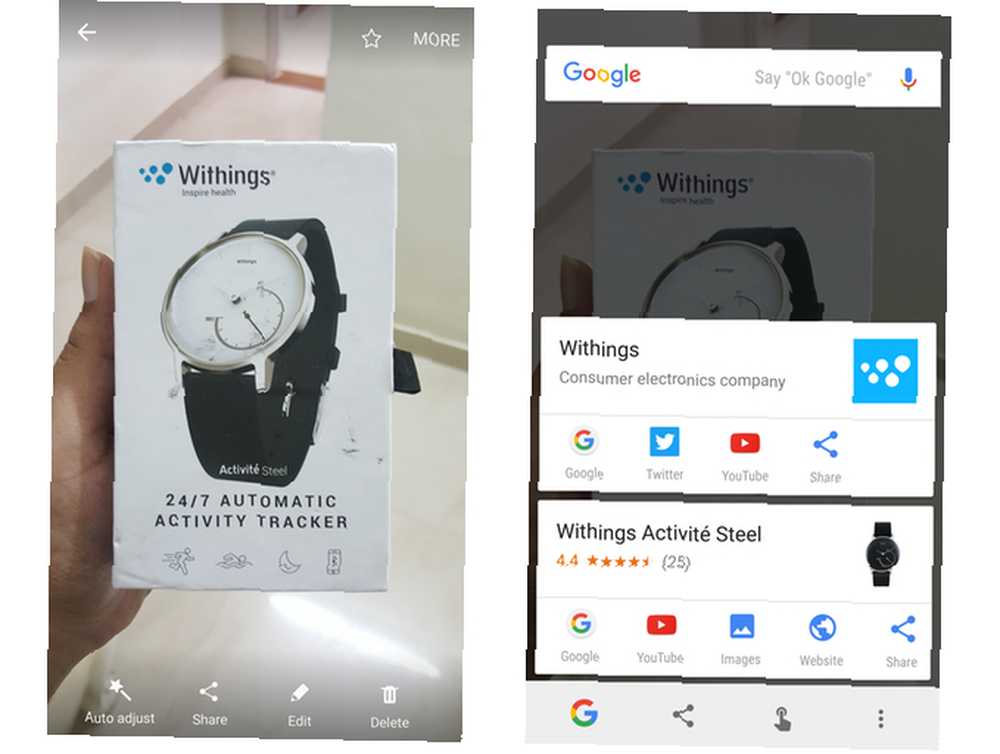
Afortunadamente, esta función de reconocimiento de objetos también funciona en el Asistente de Google. Sólo Mantenga presionado el botón de inicio con la imagen abierta a pantalla completa, y muévase hacia arriba una vez que se abre el Asistente. Advertencia justa: esta característica no funciona tan confiablemente como otras. Asumimos que la tecnología de reconocimiento de imágenes de Google no es lo suficientemente madura como para identificar ninguna objeto en una imagen todavía.
Qué piensas?
Desafortunadamente, como 3D Touch en un iPhone ¿Por qué 3D Touch podría hacerte cambiar a un iPhone? ¿Por qué 3D Touch podría hacerte cambiar a un iPhone? Los fanáticos de Android: ya no podemos afirmar que tenemos el mejor teléfono inteligente. , estas características no son muy obvias debido a la falta de señales visuales. Aún así, si sabe que estas características están ahí, definitivamente pueden ser útiles.
¿Alguna vez ha utilizado alguna de estas funciones de Now on Tap? ¿Cómo crees que el Asistente de Google se compara con Now on Tap? Apague el sonido abajo en los comentarios.











